docker学习笔记(2)——docker常用命令
参考博客:
1.官网教程:https://docs.docker.com/reference/
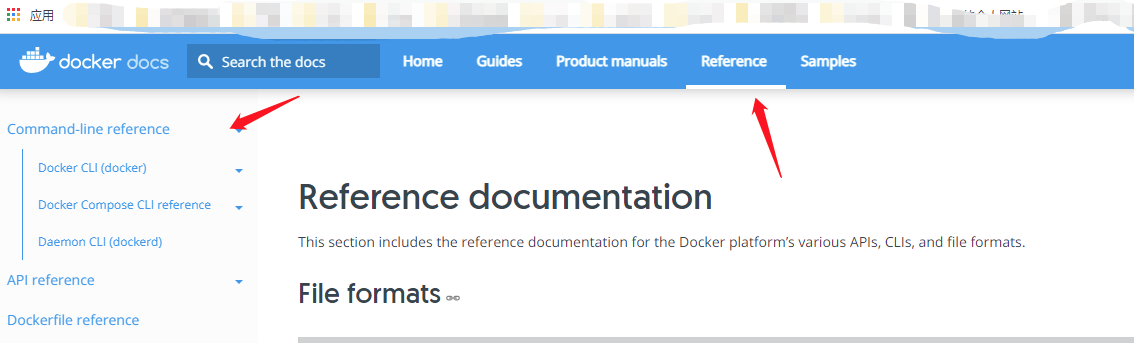
可以一边敲命令一边对照官网学习,也可以通过阅读docker --help来学习
2..视频教程:https://www.bilibili.com/video/BV1og4y1q7M4?t=380&p=8(老师讲的很好)
3.https://www.cnblogs.com/Dev0ps/p/11527522.html
帮助命令
docker version #显示docker的版本信息。
docker info #显示docker的系统信息,包括镜像和容器的数量
docker 命令 --help #帮助命令
帮助文档的地址:https://docs.docker.com/engine/reference/commandline/build/
镜像命令
docker images #查看所有本地主机上的镜像 可以使用docker image ls代替 docker search 搜索镜像 docker pull 下载镜像 docker rmi 删除镜像
docker images 查看所有本地的主机上的镜像
...:~$ docker images
REPOSITORY TAG IMAGE ID CREATED SIZE
mysql 5.7 f07dfa83b528 3 months ago 448MB
mysql latest a347a5928046 3 months ago 545MB
ubuntu latest f643c72bc252 4 months ago 72.9MB
# 解释
#REPOSITORY # 镜像的仓库源
#TAG # 镜像的标签
#IMAGE ID # 镜像的id
#CREATED # 镜像的创建时间
#SIZE # 镜像的大小
# 可选项
Options:
-a, --all Show all images (default hides intermediate images) #列出所有镜像
-q, --quiet Only show numeric IDs # 只显示镜像的id
...s:~$ docker images -aq
f07dfa83b528
a347a5928046
f643c72bc252
docker search 搜索镜像
...:~$ docker search centos
NAME DESCRIPTION STARS OFFICIAL AUTOMATED
centos The official build of CentOS. 6495 [OK]
ansible/centos7-ansible Ansible on Centos7 133 [OK]
consol/centos-xfce-vnc Centos container with "headless" VNC session… 127 [OK]
# --filter=STARS=3000 #搜索出来的镜像就是STARS大于3000的
Options:
-f, --filter filter Filter output based on conditions provided
--format string Pretty-print search using a Go template
--limit int Max number of search results (default 25)
--no-trunc Don't truncate output
...:~$ docker search mysql --filter=STARS=500
NAME DESCRIPTION STARS OFFICIAL AUTOMATED
mysql MySQL is a widely used, open-source relation… 10702 [OK]
mariadb MariaDB Server is a high performing open sou… 4023 [OK]
mysql/mysql-server Optimized MySQL Server Docker images. Create… 784 [OK]
percona Percona Server is a fork of the MySQL relati… 529 [OK]
docker pull 下载镜像
# 下载镜像 docker pull 镜像名[:tag]
➜ ~ docker pull tomcat:8
8: Pulling from library/tomcat #如果不写tag,默认就是latest
90fe46dd8199: Already exists #分层下载: docker image 的核心 联合文件系统
35a4f1977689: Already exists
bbc37f14aded: Already exists
74e27dc593d4: Already exists
93a01fbfad7f: Already exists
1478df405869: Pull complete
64f0dd11682b: Pull complete
68ff4e050d11: Pull complete
f576086003cf: Pull complete
3b72593ce10e: Pull complete
Digest: sha256:0c6234e7ec9d10ab32c06423ab829b32e3183ba5bf2620ee66de866df640a027 # 签名 防伪
Status: Downloaded newer image for tomcat:8
docker.io/library/tomcat:8 #真实地址 #等价于
docker pull tomcat:8
docker pull docker.io/library/tomcat:8
docker rmi 删除镜像
➜ ~ docker rmi -f 镜像id #删除指定的镜像
➜ ~ docker rmi -f 镜像id 镜像id 镜像id 镜像id#删除指定的镜像
➜ ~ docker rmi -f $(docker images -aq) #删除全部的镜像
容器命令
docker run 镜像id 新建容器并启动 docker ps 列出所有运行的容器 docker container list docker rm 容器id 删除指定容器 docker start 容器id #启动容器
docker restart 容器id #重启容器
docker stop 容器id #停止当前正在运行的容器
docker kill 容器id #强制停止当前容器
基于镜像创建容器:
...:~$ docker container Usage: docker container COMMAND Manage containers Commands:
attach Attach local standard input, output, and error streams to a running container
commit Create a new image from a container's changes
cp Copy files/folders between a container and the local filesystem
create Create a new container
diff Inspect changes to files or directories on a container's filesystem
exec Run a command in a running container
export Export a container's filesystem as a tar archive
inspect Display detailed information on one or more containers
kill Kill one or more running containers
logs Fetch the logs of a container
ls List containers
pause Pause all processes within one or more containers
port List port mappings or a specific mapping for the container
prune Remove all stopped containers
rename Rename a container
restart Restart one or more containers
rm Remove one or more containers
run Run a command in a new container
start Start one or more stopped containers
stats Display a live stream of container(s) resource usage statistics
stop Stop one or more running containers
top Display the running processes of a container
unpause Unpause all processes within one or more containers
update Update configuration of one or more containers
wait Block until one or more containers stop, then print their exit codes Run 'docker container COMMAND --help' for more information on a command.
新建容器并启动
docker run [可选参数] image | docker container run [可选参数] image
#参书说明
--name="Name" 容器名字 tomcat01 tomcat02 用来区分容器
-d 后台方式运行
-it 使用交互方式运行,进入容器查看内容
-p 指定容器的端口 -p 8080(宿主机):8080(容器)
-p ip:主机端口:容器端口
-p 主机端口:容器端口(常用)
-p 容器端口
容器端口
-P(大写) 随机指定端口
# 测试、启动并进入容器
➜ ~ docker run -it centos /bin/bash
Unable to find image 'centos:latest' locally
latest: Pulling from library/centos
8a29a15cefae: Already exists
Digest: sha256:fe8d824220415eed5477b63addf40fb06c3b049404242b31982106ac204f6700
Status: Downloaded newer image for centos:latest
[root@95039813da8d /]# ls
bin dev etc home lib lib64 lost+found media mnt opt proc root run sbin srv sys tmp usr var
[root@95039813da8d /]# exit #从容器退回主机
exit
列出所有运行的容器
#docker ps命令 #列出当前正在运行的容器
-a, --all Show all containers (default shows just running)
-n, --last int Show n last created containers (includes all states) (default -1)
-q, --quiet Only display numeric IDs ➜ ~ docker ps
CONTAINER ID IMAGE COMMAND CREATED STATUS PORTS NAMES
68729e9654d4 portainer/portainer "/portainer" 14 hours ago Up About a minute 0.0.0.0:8088->9000/tcp funny_curie
d506a017e951 nginx "nginx -g 'daemon of…" 15 hours ago Up 15 hours 0.0.0.0:3344->80/tcp nginx01
➜ ~ docker ps -a
CONTAINER ID IMAGE COMMAND CREATED STATUS PORTS NAMES
95039813da8d centos "/bin/bash" 3 minutes ago Exited (0) 2 minutes ago condescending_pike
1e46a426a5ba tomcat "catalina.sh run" 11 minutes ago Exited (130) 9 minutes ago sweet_gould
14bc9334d1b2 bf756fb1ae65 "/hello" 3 hours ago Exited (0) 3 hours ago amazing_stonebraker
f10d60f473f5 bf756fb1ae65 "/hello" 3 hours ago Exited (0) 3 hours ago dreamy_germain
68729e9654d4 portainer/portainer "/portainer" 14 hours ago Up About a minute 0.0.0.0:8088->9000/tcp funny_curie
677cde5e4f1d elasticsearch "/docker-entrypoint.…" 15 hours ago Exited (143) 8 minutes ago elasticsearch
33eb3f70b4db tomcat "catalina.sh run" 15 hours ago Exited (143) 8 minutes ago tomcat01
d506a017e951 nginx "nginx -g 'daemon of…" 15 hours ago Up 15 hours 0.0.0.0:3344->80/tcp nginx01
24ce2db02e45 centos "/bin/bash" 16 hours ago Exited (0) 15 hours ago hopeful_faraday
42267d1ad80b bf756fb1ae65 "/hello" 16 hours ago Exited (0) 16 hours ago ecstatic_sutherland
➜ ~ docker ps -aq
95039813da8d
1e46a426a5ba
14bc9334d1b2
f10d60f473f5
68729e9654d4
677cde5e4f1d
33eb3f70b4db
d506a017e951
24ce2db02e45
42267d1ad80b
退出容器
exit #容器直接退出
ctrl +P +Q #容器不停止退出
删除容器
docker rm 容器id #删除指定的容器,不能删除正在运行的容器,如果要强制删除 rm -rf
docker rm -f $(docker ps -aq) #删除指定的容器
docker ps -a -q|xargs docker rm #删除所有的容器
启动和停止容器的操作
docker start 容器id #启动容器
docker restart 容器id #重启容器
docker stop 容器id #停止当前正在运行的容器
docker kill 容器id #强制停止当前容器
常用其他命令
后台启动命令
# 命令 docker run -d 镜像名
➜ ~ docker run -d centos
a8f922c255859622ac45ce3a535b7a0e8253329be4756ed6e32265d2dd2fac6c
➜ ~ docker ps
CONTAINER ID IMAGE COMMAND CREATED STATUS PORTS NAMES
# 问题docker ps. 发现centos 停止了
# 常见的坑,docker容器使用后台运行,就必须要有要一个前台进程,docker发现没有应用,就会自动停止
# nginx,容器启动后,发现自己没有提供服务,就会立刻停止,就是没有程序了
查看日志
docker logs --help
Options:
--details Show extra details provided to logs
* -f, --follow Follow log output
--since string Show logs since timestamp (e.g. 2013-01-02T13:23:37) or relative (e.g. 42m for 42 minutes)
* --tail string Number of lines to show from the end of the logs (default "all")
* -t, --timestamps Show timestamps
--until string Show logs before a timestamp (e.g. 2013-01-02T13:23:37) or relative (e.g. 42m for 42 minutes)
➜ ~ docker run -d centos /bin/sh -c "while true;do echo 6666;sleep 1;done" #模拟日志
#显示日志
-tf #显示日志信息(一直更新)
--tail number #需要显示日志条数
docker logs -t --tail n 容器id #查看n行日志
docker logs -ft 容器id #跟着日志
查看容器中进程信息 ps
# 命令 docker top 容器id
查看镜像的元数据
# 命令
docker inspect 容器id #测试
➜ ~ docker inspect 55321bcae33d
[
{
"Id": "55321bcae33d15da8280bcac1d2bc1141d213bcc8f8e792edfd832ff61ae5066",
"Created": "2020-05-15T05:22:05.515909071Z",
"Path": "/bin/sh",
"Args": [
"-c",
"while true;do echo 6666;sleep 1;done"
],
"State": {
"Status": "running",
"Running": true,
"Paused": false,
"Restarting": false,
"OOMKilled": false,
"Dead": false,
"Pid": 22973,
"ExitCode": 0,
"Error": "",
"StartedAt": "2020-05-15T05:22:06.165904633Z",
"FinishedAt": "0001-01-01T00:00:00Z"
},
"Image": "sha256:470671670cac686c7cf0081e0b37da2e9f4f768ddc5f6a26102ccd1c6954c1ee",
"ResolvConfPath": "/var/lib/docker/containers/55321bcae33d15da8280bcac1d2bc1141d213bcc8f8e792edfd832ff61ae5066/resolv.conf",
"HostnamePath": "/var/lib/docker/containers/55321bcae33d15da8280bcac1d2bc1141d213bcc8f8e792edfd832ff61ae5066/hostname",
"HostsPath": "/var/lib/docker/containers/55321bcae33d15da8280bcac1d2bc1141d213bcc8f8e792edfd832ff61ae5066/hosts",
"LogPath": "/var/lib/docker/containers/55321bcae33d15da8280bcac1d2bc1141d213bcc8f8e792edfd832ff61ae5066/55321bcae33d15da8280bcac1d2bc1141d213bcc8f8e792edfd832ff61ae5066-json.log",
"Name": "/bold_bell",
"RestartCount": 0,
"Driver": "overlay2",
"Platform": "linux",
"MountLabel": "",
"ProcessLabel": "",
"AppArmorProfile": "docker-default",
"ExecIDs": null,
。。。。。。。
]
进入当前正在运行的容器
# 我们通常容器都是使用后台方式运行的,需要进入容器,修改一些配置 # 命令 方式一(常用)
docker exec -it 容器id /bin/bash #测试
➜ ~ docker ps
CONTAINER ID IMAGE COMMAND CREATED STATUS PORTS NAMES
55321bcae33d centos "/bin/sh -c 'while t…" 10 minutes ago Up 10 minutes bold_bell
a7215824a4db centos "/bin/sh -c 'while t…" 13 minutes ago Up 13 minutes zen_kepler
55a31b3f8613 centos "/bin/bash" 15 minutes ago Up 15 minutes lucid_clarke
➜ ~ docker exec -it 55321bcae33d /bin/bash
[root@55321bcae33d /]#
# 方式二
docker attach 容器id
#测试
docker attach 55321bcae33d
正在执行当前的代码...
区别
#docker exec #进入当前容器后开启一个新的终端,可以在里面操作。(常用)
#docker attach # 进入容器正在执行的终端
从宿主机拷贝到容器内
sudo docker cp host_path containerID:container_path
从容器拷贝到宿主机内
sudodockercpcontainerID:container_path host_path
查看docker容器使用内存情况
~ docker stats ubuntu01(容器id/容器name)
CONTAINER ID NAME CPU % MEM USAGE / LIMIT MEM % NET I/O BLOCK I/O PIDS aeb2b4212d14 ubuntu01 0.00% 3.461MiB / 15.6GiB 0.02% 25.8kB / 0B 106kB / 0B 1
Docker 安装Nginx
#1. 搜索镜像 search 建议大家去docker搜索,可以看到帮助文档
#2. 拉取镜像 pull
#3、运行测试
# -d 后台运行
# --name 给容器命名
# -p 宿主机端口:容器内部端口
➜ ~ docker run -d --name nginx00 -p 82:80 nginx
75943663c116f5ed006a0042c42f78e9a1a6a52eba66311666eee12e1c8a4502
➜ ~ docker ps
CONTAINER ID IMAGE COMMAND CREATED STATUS PORTS NAMES
75943663c116 nginx "nginx -g 'daemon of…" 41 seconds ago Up 40 seconds 0.0.0.0:82->80/tcp nginx00
➜ ~ curl localhost:82 #测试
<!DOCTYPE html>,,,,
思考问题:我们每次改动nginx配置文件,都需要进入容器内部?十分的麻烦,要是可以在容器外部提供一个映射路径,达到在容器修改文件名,容器内部就可以自动修改?√数据卷!
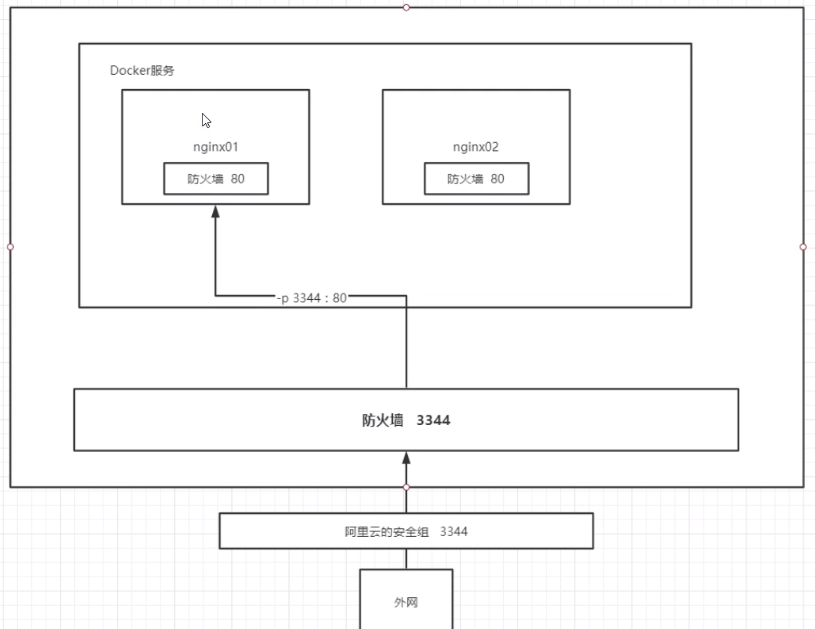
总结:
attach Attach local standard input, output, and error streams to a running container
#当前shell下 attach连接指定运行的镜像
build Build an image from a Dockerfile # 通过Dockerfile定制镜像
commit Create a new image from a container's changes #提交当前容器为新的镜像
cp Copy files/folders between a container and the local filesystem #拷贝文件
create Create a new container #创建一个新的容器
diff Inspect changes to files or directories on a container's filesystem #查看docker容器的变化
events Get real time events from the server # 从服务获取容器实时时间
exec Run a command in a running container # 在运行中的容器上运行命令
export Export a container's filesystem as a tar archive #导出容器文件系统作为一个tar归档文件[对应import]
history Show the history of an image # 展示一个镜像形成历史
images List images #列出系统当前的镜像
import Import the contents from a tarball to create a filesystem image #从tar包中导入内容创建一个文件系统镜像
info Display system-wide information # 显示全系统信息
inspect Return low-level information on Docker objects #查看容器详细信息
kill Kill one or more running containers # kill指定docker容器
load Load an image from a tar archive or STDIN #从一个tar包或标准输入中加载一个镜像[对应save]
login Log in to a Docker registry #
logout Log out from a Docker registry
logs Fetch the logs of a container
pause Pause all processes within one or more containers
port List port mappings or a specific mapping for the container
ps List containers
pull Pull an image or a repository from a registry
push Push an image or a repository to a registry
rename Rename a container
restart Restart one or more containers
rm Remove one or more containers
rmi Remove one or more images
run Run a command in a new container
save Save one or more images to a tar archive (streamed to STDOUT by default)
search Search the Docker Hub for images
start Start one or more stopped containers
stats Display a live stream of container(s) resource usage statistics
stop Stop one or more running containers
tag Create a tag TARGET_IMAGE that refers to SOURCE_IMAGE
top Display the running processes of a container
unpause Unpause all processes within one or more containers
update Update configuration of one or more containers
version Show the Docker version information
wait Block until one or more containers stop, then print their exit codes
docker学习笔记(2)——docker常用命令的更多相关文章
- docker学习笔记二:常用命令
docker学习笔记二:常用命令 查看docker常用命令 docker --help 返回结果如下: 其中常用的命令如下: 1.image相关操作 展示所有的image: 删除image: rmi ...
- Docker学习笔记(1) — docker 常用命令
1. docker version显示 Docker 版本信息.2. docker info显示 Docker 系统信息,包括镜像和容器数.3. docker searchdocker search ...
- Docker学习笔记(2)--Docker常用命令
1. 查看docker信息(version.info) # 查看docker版本 $docker version # 显示docker系统的信息 $docker info 2. 对image的操作(s ...
- DOCKER 学习笔记8 Docker Swarm 集群搭建
前言 在前面的文章中,已经介绍如何在本地通过Docker Machine 创建虚拟Docker 主机,以及也可以在本地Windows 创建虚拟主机,也是可以使用的.这一节,我们将继续学习 Docker ...
- linux学习笔记2-linux的常用命令
第一篇博客:linux学习笔记1-ubuntu的安装与基本设置 之中,已经介绍了如何安装linux操作系统,以及一些基本的设置修改. 本篇博客主要介绍linux中的一些常用的终端命令 ======== ...
- Docker学习笔记2: Docker 概述
一.什么是Docker Docker是基于Go语言实现的云开源项目. Docker 的主要目标是:"Bulid,Ship and Run Any App ,AnyWhere" , ...
- linux学习笔记2 - linux常用命令
转载请标注原链接:http://www.cnblogs.com/xczyd/p/5543731.html 第一篇博客:linux学习笔记1-ubuntu的安装与基本设置 之中,已经介绍了如何安装lin ...
- Docker学习笔记之Docker的Build 原理
0x00 概述 使用 Docker 时,最常用的命令无非是 docker container 和 docker image 相关的子命令,当然最初没有管理类命令(或者说分组)的时候,最常使用的命令也无 ...
- Oracle学习笔记—数据字典和常用命令(转载)
转载自: oracle常用数据字典和SQL语句总结 Oracle常用命令大全(很有用,做笔记) 一.Oracle数据字典 数据字典是Oracle存放有关数据库信息的地方,其用途是用来描述数据的.比如一 ...
- DOCKER 学习笔记7 Docker Machine 在阿里云实例化ECS 以及本地Windows 实例化虚拟机实战
前言 通过以上6小节的学习,已经可以使用DOCKER 熟练的部署应用程序了.大家都可以发现使用 DOCKER 带来的方便之处,因为现在的话,只是在一台服务器上部署,这样部署,我们只需要一条命令,需要的 ...
随机推荐
- 基于Redis&MySQL接口幂等性设计
基于Redis&MySQL接口幂等性设计 欲把相思说似谁,浅情人不知. 1.幂等 幂等性即多次调用接口或方法不会改变业务状态,可以保证重复调用的结果和单次调用的结果一致. 2.幂等使用场景 前 ...
- python删除列表重复元素
用list类的sort方法 l1 = ['b','c','d','b','c','a','a'] l2 = list(set(l1)) l2.sort(key=l1.index) print l2
- 【Azure Developer】使用 Azure Python SDK时,遇见 The resource principal named https://management.azure.com was not found in the tenant China Azure问题的解决办法
问题描述 在使用Python SDK时候,登录到China Azure (Mooncake)并访问AlertsManagement资源时候,时常遇见 EnvironmentCredential: A ...
- Airtest 的连接安卓模拟器
1. 开启安卓模拟器 2. 查看进程,MEmuHeadless.exe的进行程号, 然后在cmd中输入 netstat -ano|findstr "16116" 3. 到 airt ...
- 洛谷 P4708 画画(无标号欧拉子图计数)
首先还是类似于无标号无向图计数那样,考虑点的置换带动边的置换,一定构成单射,根据 Burnside 引理: \[|X / G| = \frac{1}{|G|}\sum\limits_{g \in G} ...
- Objects、Arrays、Collectors、System工具类
Objects类 定义 位于java.util包中,JDK1.7以后操作对象的类,对对象的空,对象是否相等进行判断. 常用方法 1.public static boolean equals(Objec ...
- 在zabbix中实现发送带有图片的邮件和微信告警
1 python实现在4.2版本zabbix发送带有图片的报警邮件 我们通常收到的报警,都是文字,是把动作中的消息内容当成了正文参数传给脚本,然后邮件或者微信进行接收,往往只能看到当前值,无法直观的获 ...
- Category注意事项
1.分类的使用注意事项 分类只能增加方法, 不能增加成员变量 @interface Person (NJ) { // 错误写法 // int _age; } - (void)eat; @end 分类中 ...
- Java基础总结(二)
1.ArrayList和Vector的区别 这两个类都实现了List接口(List接口继承了Collection接口),他们都是有序集合,即存储在这两个集合中的元素的位置都是有顺序的,相当于一种动态的 ...
- 一个label 混搭不同颜色,不同字体的文字.. by 徐
效果如图箭头所示,只需要一个label就可以做到不同颜色或不同字体的效果 1 UILabel *label = [[UILabel alloc]initWithFrame:CGRectMake(10, ...
